
Dapatkan arah dalam Peta pada Mac
Anda boleh mendapatkan arah untuk memandu, berjalan, menggunakan transit awam, atau berbasikal. Semasa memandu, anda boleh menambah berbilang hentian ke laluan anda.
Nota: Bukan semua ciri tersedia di semua negara atau rantau. Lihat Tapak web Ketersediaan Ciri macOS.
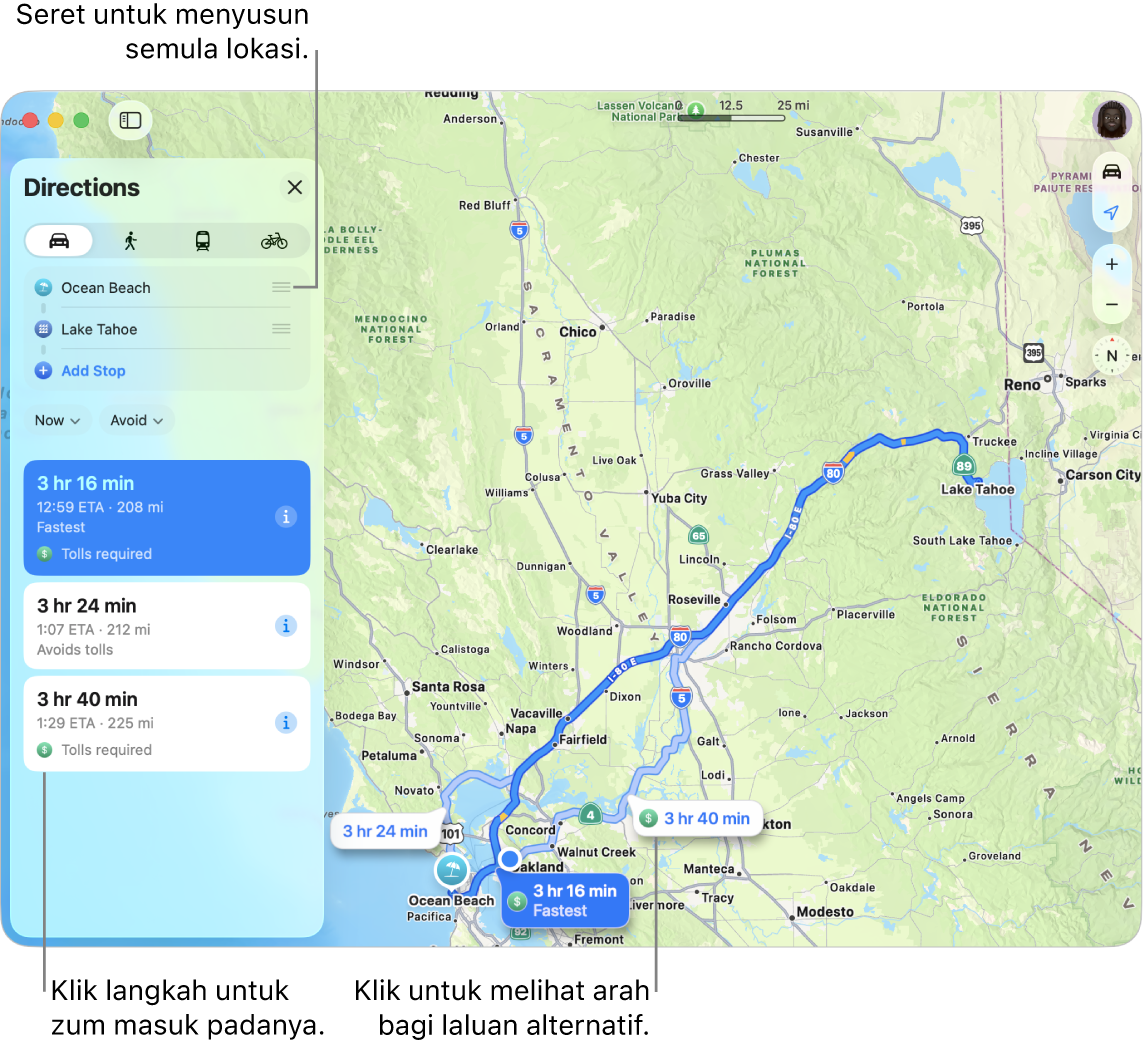
Dapatkan arah
Pergi ke app Peta
 pada Mac anda.
pada Mac anda.Klik destinasi anda, seperti tanda tempat atau pin pada peta, kemudian klik
 . Butang mungkin kelihatan dengan jenis perjalanan dan anggaran masa perjalanan berdekatan bahagian atas kad.
. Butang mungkin kelihatan dengan jenis perjalanan dan anggaran masa perjalanan berdekatan bahagian atas kad.Jika lokasi semasa anda ditunjukkan, Peta menggunakannya sebagai lokasi permulaan anda, tetapi anda boleh masukkan lokasi berlainan. Anda juga boleh menyeret
 bersebelahan lokasi untuk menukar lokasi bermula dan berakhir anda.
bersebelahan lokasi untuk menukar lokasi bermula dan berakhir anda.Klik butang Pandu
 , Jalan
, Jalan  , Transit
, Transit  , atau Basikal
, atau Basikal  .
.Untuk mengesetkan keutamaan anda, lakukan mana-mana yang berikut:
Elakkan tol atau lebuh raya: Klik
 , klik Elakkan, kemudian pilih keutamaan anda.
, klik Elakkan, kemudian pilih keutamaan anda.Elakkan bukit, jalan sesak dan tangga: Klik
 atau
atau  , klik Elakkan, kemudian pilih keutamaan anda.
, klik Elakkan, kemudian pilih keutamaan anda.Perjalanan dengan bas, rel atau feri: Klik
 , klik Utamakan, kemudian pilih pilihan transit yang anda utamakan.
, klik Utamakan, kemudian pilih pilihan transit yang anda utamakan.
Klik
 di sebelah laluan untuk melihat senarai arah.
di sebelah laluan untuk melihat senarai arah.Petua: Klik langkah dalam senarai arah untuk zum masuk padanya.
Klik
 .
.
Untuk merancang dahulu bagi memandu atau transit, lihat Rancang dan kongsi laluan.
Dapatkan arah memandu ke berbilang perhentian
Pergi ke app Peta
 pada Mac anda.
pada Mac anda.Dapatkan arah, kemudian klik
 .
.Klik Tambah Perhentian (di bawah destinasi), kemudian klik lokasi yang dicadangkan atau cari lokasi dan klik hasil dalam senarai.
Ulang untuk menambah lebih banyak perhentian.
Lakukan sebarang yang berikut:
Tukar hentian: Klik perhentian.
Susun semula tertib perhentian anda: Seret
 (ditunjukkan bersebelahan perhentian) untuk mengalihkannya ke atas atau ke bawah senarai.
(ditunjukkan bersebelahan perhentian) untuk mengalihkannya ke atas atau ke bawah senarai.Padam hentian: Control-klik perhentian, kemudian klik Padam.
Setkan jenis perjalanan pilihan anda
Anda boleh mengesetkan memandu, berjalan, transit atau berbasikal sebagai jenis perjalanan pilihan anda untuk arah.
Pergi ke app Peta
 pada Mac anda.
pada Mac anda.Pilih Peta > Seting, kemudian klik Perancang Laluan.
Pilih keutamaan anda.
Tentukan perkara yang anda mahu elakkan (tol, lebuh raya, jalan sibuk, tangga atau bukit) atau untuk transit yang anda mahu utamakan (bas, rel atau feri).
Petua: Seting ini menentukan masa anda akan diingatkan untuk meninggalkan peristiwa yang anda tambah ke Kalendar. Jika anda merancang untuk berjalan ke peristiwa secara berbeza berbanding keutamaan yang anda setkan, tukar seting ini dalam Peta, kemudian resetnya mengikut keutamaan anda selepas anda menambahkan peristiwa ke Kalendar. Lihat Tambah lokasi dan masa perjalanan kepada peristiwa dalam Kalendar.